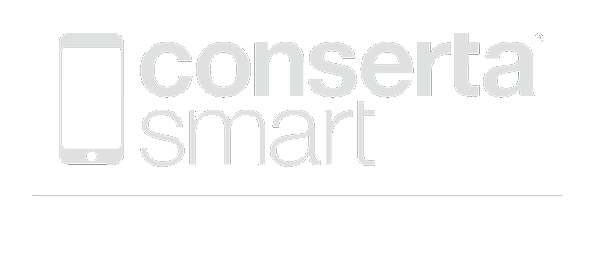Aparelho: Samsung Galaxy A20s
Marca: Samsung
Data: 15/06/2021 14:20:55
[10:17, 15/06/2021] Henrique Unidade Bom Jesus Da Lapa-BA: Bom dia
Unidade bom Jesus da Lapa bahia
A20s cliente relatou que após atualização o aparelho só fica sem rede, reconhece chip mas não dá sinal
[10:20, 15/06/2021] Sarah Suporte Técnico CS: Bom dia
[10:20, 15/06/2021] Sarah Suporte Técnico CS: Tente reinstalar o software
[10:21, 15/06/2021] Henrique Unidade Bom Jesus Da Lapa-BA: Poderia enviar por favor
[10:26, 15/06/2021] Sarah Suporte Técnico CS: Não estou conseguindo baixar a imagem
[10:26, 15/06/2021] Sarah Suporte Técnico CS: Teria como você me enviar o modelo e o binário?
[10:26, 15/06/2021] Sarah Suporte Técnico CS: Acho que é o servidor do whatsapp
[10:26, 15/06/2021] Henrique Unidade Bom Jesus Da Lapa-BA: Sim
[10:27, 15/06/2021] Henrique Unidade Bom Jesus Da Lapa-BA: A207m
Bu2
[10:27, 15/06/2021] Sarah Suporte Técnico CS: obrigada
[10:27, 15/06/2021] Sarah Suporte Técnico CS: https://drive.google.com/file/d/1EVWslt8GxO7aYTqJ88GLOaeKAA5LBP3X/view
[10:27, 15/06/2021] Sarah Suporte Técnico CS: Segue link
[10:28, 15/06/2021] Henrique Unidade Bom Jesus Da Lapa-BA: Obrigado
[10:28, 15/06/2021] Sarah Suporte Técnico CS: Imagina